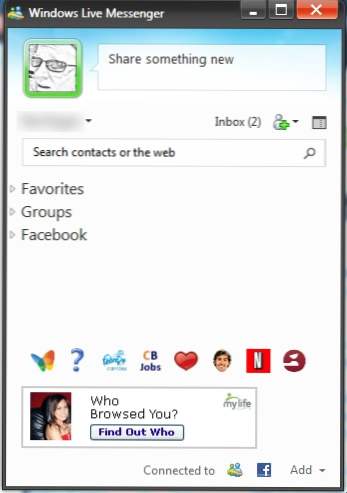
Wenn Sie die Anzeigen, die unten im Live Messenger-Fenster angezeigt werden, nicht mehr sehen möchten, können Sie diese Anzeigen entfernen, ohne dass Sie Ihre Registrierung berühren oder andere Software installieren müssen.
Dies ist ein netter Hosts-Datei-Hack, um die Anzeigen in Windows Live Messenger zu blockieren.
1. Schließen Sie Windows Live Messenger 2011.
2. Klicken Sie auf Kugel (Start Knopf).
3. Wählen Sie Alle Programme. Gehe zum Zubehör Ordner und mit der rechten Maustaste Notizblock.
4. Wählen Sie Führen Sie als Administrator aus. Fahren Sie mit der Aufforderung zur Benutzerkontensteuerung fort.
5. Wenn der Editor geöffnet ist, klicken Sie auf das Menü Datei und wählen Sie Öffnen.
6. Verwenden Sie am unteren Rand des Fensters Öffnen die Dropdown-Liste neben dem Textfeld Dateiname und wählen Sie Alle Dateien (*. *) dann navigieren Sie zu:C: \ Windows \ System32 \ drivers \ etc
7. Öffnen Sie die Gastgeber Datei.
8. Geben Sie Folgendes ein:0.0.0.0 rad.msn.com
9. Speichern Sie die Datei und schließen Sie den Editor.
10. Klicken Sie auf Kugel (Start Knopf).
11. Wählen Sie Alle Programme. Gehe zum Zubehör Ordner und mit der rechten Maustaste Eingabeaufforderung und wählen Sie Führen Sie als Administrator aus. Fahren Sie mit der Aufforderung zur Benutzerkontensteuerung fort.
12. Wenn das Eingabeaufforderungsfenster angezeigt wird, führen Sie den folgenden Befehl aus:ipconfig / flushdns
13. Schließen Sie das Eingabeaufforderungsfenster, sobald der Befehl ausgeführt wurde.
14. Öffnen Sie Windows Live Messenger 2011, und Sie werden feststellen, dass die Anzeigen nicht mehr vorhanden sind.
Sie werden davon ausgehen:
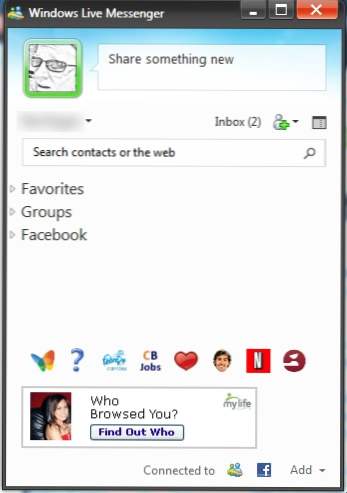
zu diesem:

